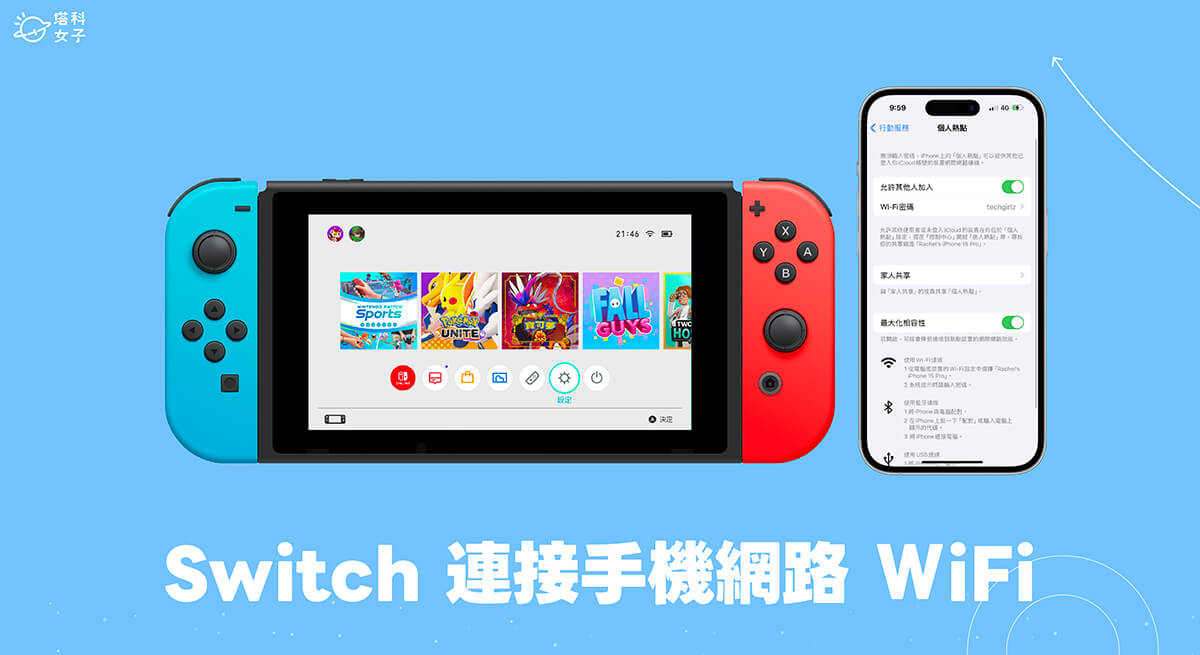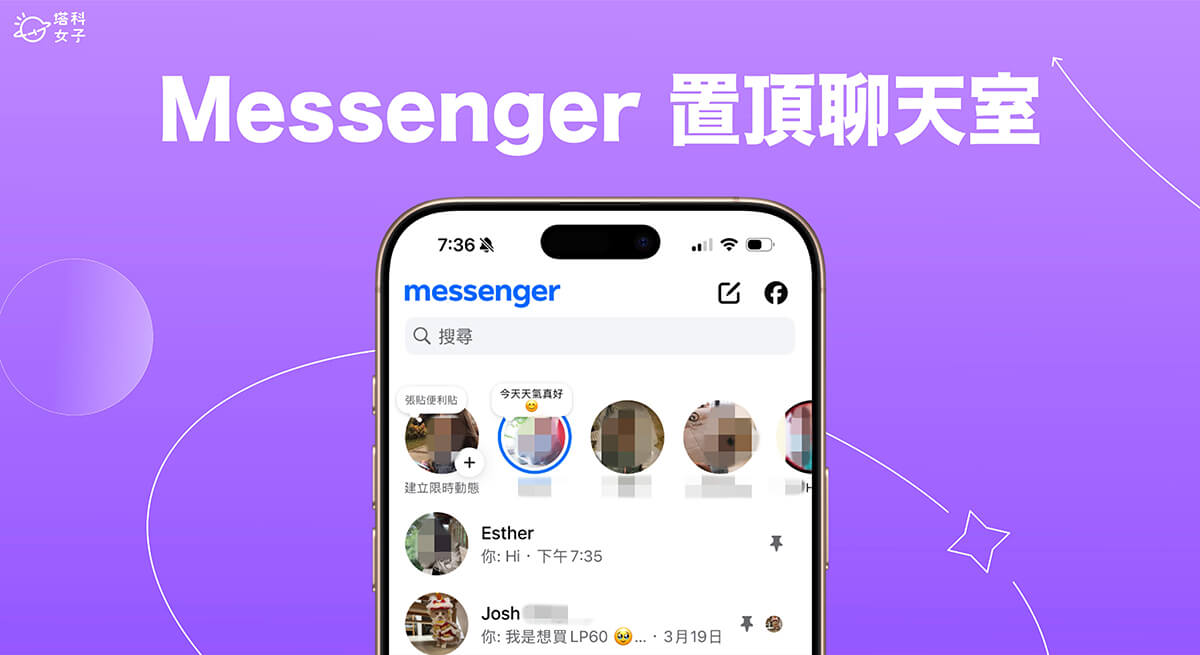許多 Switch 遊戲都支援網路連線,能實現和其他玩家一起多人玩遊戲的需求,而出門在外,如果沒有家裡的 WiFi 網路可以連,但又想隨時隨地玩 Switch 連線遊戲的話怎麼辦呢?其實我們可以透過簡單的兩步驟即可為 Nintendo Switch 連手機網路唷!
如果你不知道 Switch 怎麼連手機網路的話也不用擔心,本篇教學文章會有詳細的步驟教學,讓你的 Switch 連手機熱點開始享受多人連線的快感。


如何讓 Switch 連手機網路?
接下來請參考下方的兩步驟讓你為 Switch 連接手機網路,只要開啟手機上的個人熱點 W-Fi,並到 Switch 網路設定裡連接即可。
步驟一:開啟手機「個人熱點」
首先,我們要在 iPhone 或 Android 手機上開啟「 WiFi 個人熱點」,這樣才能讓 Switch 連手機網路,以下分別教你如何在 iOS 和安卓上開啟「個人熱點」:
iOS
- 開啟「設定 app」,點進「行動服務」。
- 確保已開啟「行動數據」,點進「個人熱點」。(如果有跳出「已關閉 WiFi」,問你要「開啟 WiFi」或「只使用藍牙和 USB」,請選擇「開啟 WiFi」)
- 點進「個人熱點」,開啟「允許其他人加入」,下方也可以設定你的個人熱點 Wi-Fi密碼。
Android
由於各家安卓手機開啟「個人熱點」的步驟可能不盡相同,下方我以 Samsung 示範:
- 開啟 Android 內建的「設定 app」,點選「連接」。
- 確保已開啟「行動網路」,點選「行動無線基地台與網路共享」。
- 開啟「行動無線基地台」功能。(想查看密碼的話點進去即可查看)
步驟二:在 Switch 連接手機網路
成功打開 iOS 或 Android 手機上的個人熱點後,現在我們要開始在 Switch 連手機網路,而步驟就跟平常為 Switch 連接網路一樣:
- 回到 Switch 首頁,點選「設定」。
- 在左側功能列上點選「網路」。
- 點選「網路設定」。
- 在「找到的網路」下方會顯示目前可連接的網路有哪些,這邊通常你就會看到自己的手機網路了,直接點進去。
- 輸入你手機的個人熱點 WiFi 密碼。
- 當你看到「已連接」畫面時,表示任天堂 Switch 連手機網路成功。
- 現在你就可以開始暢玩 Switch 連線遊戲囉!
總結
如果你想為任天堂 Switch 連結手機網路,可以參考上方的兩步驟教學,先開啟手機 WiFi 個人熱點,然後再到 Switch 連接網路這樣就成功囉!